Jos haluat muokata muotokuviasi luovalla tyylillä, muokkaa niitä pop-taidetyylillä. Näin voit muokata muotokuvia Pop Art -tyyliin Photoshopin avulla .

Pop-taide on tyypillinen 80-luvun taidetyyli. Nyt voit luoda tai muokata omia valokuviasi tällä tyylillä muuttamalla varjoja, abstrakteja värejä, lihavoituja viivoja ja paljon muuta.
Kuinka muuttaa muotokuvat pop-taideiksi Photoshopin avulla
Vaihe 1: Avaa kuva
Voit käyttää värillisiä tai mustavalkoisia kuvia. Koska osa tästä prosessista sisältää kuvan värittämisen, sinun ei tarvitse huolehtia kuvan nykyisestä väristä. Tyypillinen pop-taidetyyli keskittyy yksittäisiin muotokuviin, mutta Photoshopissa voit käyttää mitä tahansa valokuvaa, josta pidät.

Vaihe 2: Muunna älykkääksi objektiksi, rajaa ja muuta kokoa
Jos haluat muokata kuvanlaatua vahingoittamatta, muunnamme kuvan älykkääksi objektiksi. Tämä tarkoittaa, että kaikki on helppo kääntää takaisin alkuperäisen kuvan laatuun vaikuttamatta.
Valitse kuvakerros Tasot- paneelista , napsauta sitä hiiren kakkospainikkeella ja valitse Muunna älykkääksi objektiksi .
Ennen kuin luot pop-taiteen mestariteoksen, sinun tulee tarkistaa valokuvan koko. Koska käytämme suodatinta, se ei vaikuta suurempaan kuvaan. Jos haluat rajata kuvaa, tee se ensin rajaustyökalulla (C) .

Jos haluat muuttaa kuvan kokoa, siirry kohtaan Kuva > Kuvan koko ja aseta Resoluutioksi 72 . Jos kuva on vaakatilassa, aseta leveydeksi 1200 . Jos kuva on pystysuora, aseta korkeudeksi noin 870–1200 . Valitse koon muuttamisen jälkeen OK . Paina Ctrl + 0 (Windows) tai Cmd + 0 (Mac) , jotta kuva sopii kankaalle.
Vaihe 3: Valitse aihe
Sinulla on monia eri tapoja valita aihe. Riippuu pitkälti kuvan aiheesta. Pystysuuntaisille kuville voit käyttää Aihevalintatyökalua .

Valitse työkalupalkista mikä tahansa valintatyökalu, kuten Taikasauva (W) . Valitse sitten yllä olevasta asetuspalkista Valitse aihe . Jos et näe tätä vaihtoehtoa, siirry kohtaan Valitse > Aihe . Valikoima näyttää muurahaisia marssimassa kohteen ympärillä, mutta sitä voisi hieman muokata. Napsauta Valitse aihe -kohdan vieressä olevaa nuolta valitaksesi Adobe Cloudin tai Devicen.
Jos kuvassa on vähän värikontrastia tai sotkuisia hiuksia kohteen ja taustan välillä, valintaa on tarkennettava.

Valitse Lasso-työkalu (L) . Valitse yllä olevasta asetuspalkista Lisää valintaan tai Vähennä valinnasta ja piirrä sitten lisättävät tai poistettavat alueet, kunnes olet tyytyväinen.

Kun olet valinnut aihekerroksen, napsauta Tasot-paneelissa Lisää kerrosmaski paneelin alareunassa. Tämä toiminto peittää kohteen, joten voit muokata kuvan yksityiskohtia vahingoittamatta. Napsauta kuvakerrosta hiiren kakkospainikkeella ja valitse Kopioi taso . Tee tämä kahdesti, saat yhteensä 3 kerrosta.
Nimeä tasot uudelleen kaksoisnapsauttamalla otsikoita ja napsauttamalla sitten ylä- ja alakopioiden silmäkuvakkeita piilottaaksesi ne, jolloin näet vain keskitason.
Vaihe 4: Lisää valkoinen taustakerros
Valitse taso alareunasta ja pidä sitten Ctrl (Windows) tai Cmd (Mac) painettuna samalla, kun valitset Tasot - paneelista Luo uusi taso . Läpinäkyvä kerros avautuu valitun kerroksen alle. Valitse läpinäkyvä kerros.
Avaa värinvalitsintyökalu kaksoisnapsauttamalla työkalupalkissa ja Foreground. Kirjoita FFFFFF heksadesimaalikoodiruutuun ja napsauta OK . Käytä sitten kerroksen täyttötyökalua valkoisella. Nyt se näyttää esineeltä, jolla on yksinkertainen valkoinen tausta.
Vaihe 5: Tee mustavalkoisia valokuvia
Jos käytät täysin värillistä valokuvaa, nyt on aika muuntaa se mustavalkoiseksi. Jos käytit mustavalkoisia valokuvia, ohita vaihe 6.

Valitse kuvan pikkukuva Tasot-paneelista ja valitse sitten Luo uusi täyttö- tai säätötaso > Mustavalkoinen .
Vaihe 6: Yhdistä tasot älykkääksi objektiksi
Jotta kaikki tehosteet voidaan soveltaa oikein, useita tasoja on yhdistettävä yhdeksi älykkääksi objektiksi. Vaikka teimme jo kuvan älykkäästä objektista yhtenä kohteena, meillä on nyt ylimääräinen säätökerros, joten meidän on tehtävä tämä uudelleen.
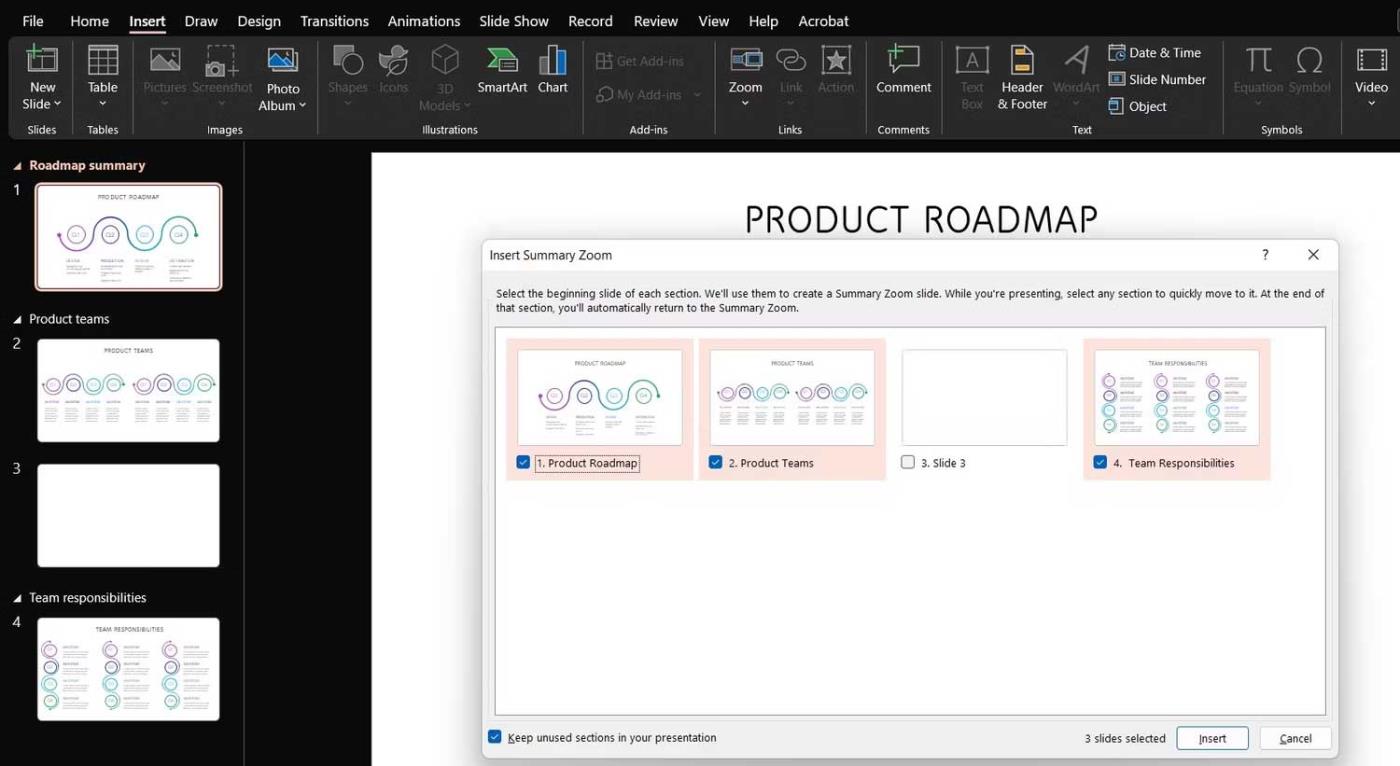
Valitse pääkuvataso ja mustavalkoinen pitämällä Vaihto- näppäintä painettuna valitessasi. Napsauta hiiren kakkospainikkeella yhtä tasoista ja valitse sitten Muunna älykkääksi objektiksi . Nyt nämä tasot sulautuvat yhdeksi älykkääksi objektitasoksi.
Vaihe 7: Lisää rasterivärisuodatin

Tässä on vaihe muotokuvan muuttamiseksi pop-tyyliksi: lisää puolisävyjä väriä. Siirry kohtaan Suodatin > Pikselöinti > Väri rasteri . Aseta Max Radius arvoon 6 ja aseta kullekin kanavalle 60 . Napsauta OK .

Tälle suodattimelle ei ole esikatseluvaihtoehtoa. Joten jos olet tyytyväinen, sinun on kumottava ja palattava suodattimeen säätääksesi tätä asetusta.
Vaihe 8: Kirkasta valokuvaa Tasot-toiminnolla

Napsauta Tasot-paneelissa Luo uusi täyttö- tai säätötaso > Tasot . Aseta spektrin valopääksi 100. Tämä kirkastaa kuvaa, mutta voit muuttaa tasoja omien asetustesi mukaan.
Valitse pääkuvataso Tasot- paneelista ja valitse Lineaarinen poltto avattavasta Sekoitustilat-valikosta .
Vaihe 9: Muuta valotusta
Muistatko ne piilotetut kerrokset? Napsauta silmäkuvaketta ylimmässä kerroksessa ja valitse sitten kyseinen taso. Valitse Luo uusi täyttö- tai säätötaso > Mustavalkoinen . Valitse sitten taso uudelleen ja napsauta Luo uusi täyttö- tai säätötaso > Valotus .

Valotusasetukset vaihtelevat valokuvan ja yksilöllisen tyylin mukaan, mutta aseta tässä esimerkissä valotukseksi +5,21 , Offsetiksi -0,2269 ja Gammakorjaukseksi 0,01 . Ota liukusäätimet käyttöön nähdäksesi, mikä vaihtoehto sopii parhaiten valitsemaasi valokuvaan.
Valitse Tasot-paneelista sekä älykäs suodatinkerros että päällekkäinen taso, pidä Vaihto-näppäintä painettuna ja valitse suurin osa ylhäältä ja alhaalta olevasta ryhmästä valitaksesi ne kaikki, napsauta sitten hiiren kakkospainikkeella ja valitse Muunna älykkääksi objektiksi .

Aseta uuden kerroksen sekoitustilaksi Lineaarinen poltto.
Vaihe 10: Lisää väriä
Nyt voit lisätä muotokuviin värejä täydentääksesi pop-taidevaikutelman. Sinulla on kaksi tapaa lisätä väriä muotokuviin. Molemmat ovat hyvin yksinkertaisia.
Vaihtoehto 1: Käytä alkuperäistä valokuvaa

Jos muokattava valokuva on värillinen, käytä tätä vaihtoehtoa. Valitse vain silmäkuvake alla olevasta piilotetusta tasosta nähdäksesi sen uudelleen. Sekoitustilat ja säätötasot päällekkäin luovat upean väriefektin, luoden onnistuneen pop-taidekuvan.
Vaihtoehto 2: Käytä sivellintyökalua
Jos haluat värittää muotokuvasi abstraktimpaan tyyliin, käytä sivellintyökalua. Luo uusi taso ja siirrä se puolisävykuvan alapuolelle, mutta alimman alkuperäisen kuvan yläpuolelle. Piilota yllä olevat tasot napsauttamalla näiden tasojen silmäkuvaketta.

Kun alkuperäisen kuvan yläpuolella on läpinäkyvä kerros, voit käyttää alkuperäistä kuvaa viitteenä ja maalata suoraan tyhjän kerroksen päälle. Käytä sivellintyökalua (B) värittääksesi suoraan haluamaasi paikkaan tai käytä Lassoa piirtämään ja valitsemaan tarkka alue ennen maalaamista sivellintyökalulla tai käyttämällä täyttöä (G) .
Voit vapaasti luoda useita kerroksia jokaiselle lisäämällesi värialueelle tai maalata ne kaikki yhdelle kerrokselle.

Kun olet tyytyväinen tulokseen, avaa muut tasot nähdäksesi pop-taiteen. Voit piilottaa tai poistaa alkuperäisen kuvakerroksen paneelin alareunasta.
Yllä kerrotaan, kuinka luodaan pop-tyylisiä muotokuvia . Toivottavasti artikkeli on hyödyllinen sinulle.
![Xbox 360 -emulaattorit Windows PC:lle asennetaan vuonna 2022 – [10 PARHAAT POINTA] Xbox 360 -emulaattorit Windows PC:lle asennetaan vuonna 2022 – [10 PARHAAT POINTA]](https://img2.luckytemplates.com/resources1/images2/image-9170-0408151140240.png)







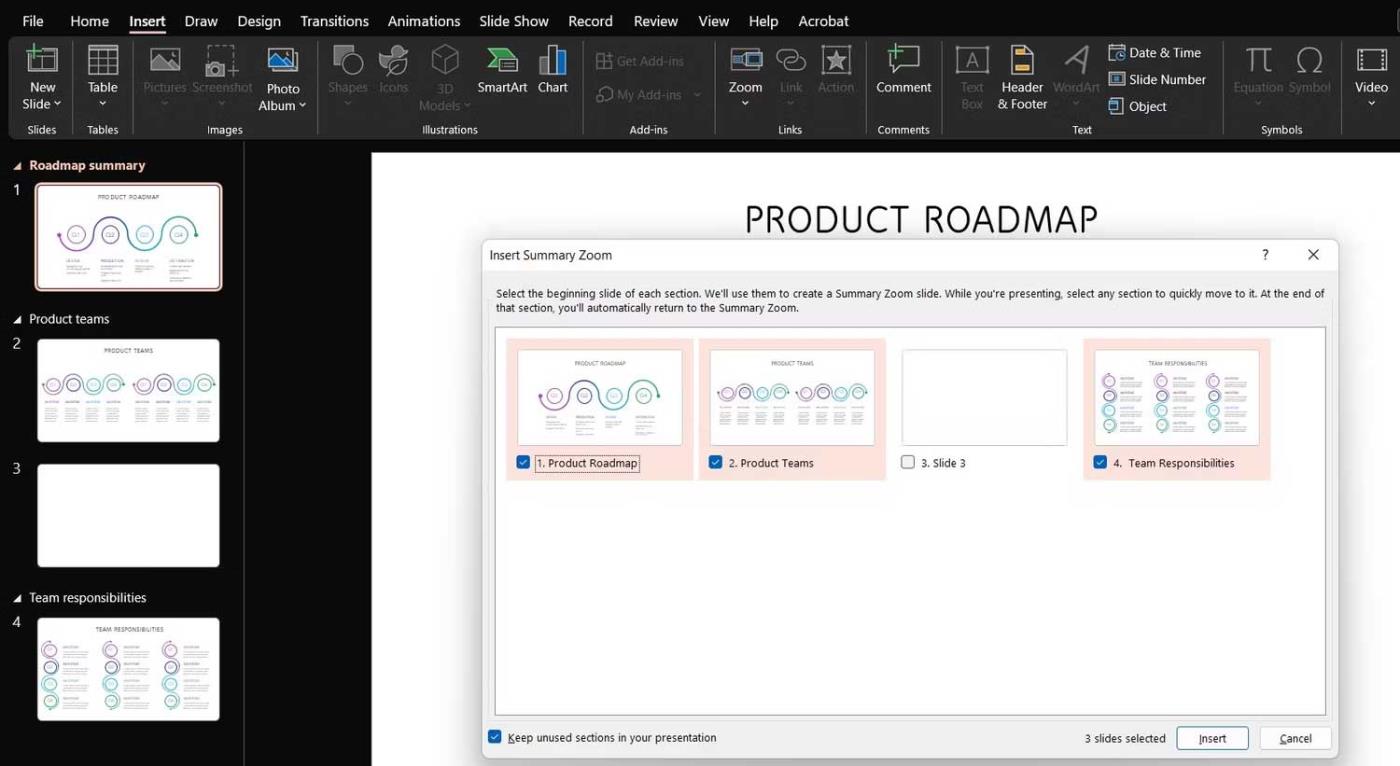








![[100 % ratkaistu] Kuinka korjata Error Printing -viesti Windows 10:ssä? [100 % ratkaistu] Kuinka korjata Error Printing -viesti Windows 10:ssä?](https://img2.luckytemplates.com/resources1/images2/image-9322-0408150406327.png)




![KORJAATTU: Tulostin on virhetilassa [HP, Canon, Epson, Zebra & Brother] KORJAATTU: Tulostin on virhetilassa [HP, Canon, Epson, Zebra & Brother]](https://img2.luckytemplates.com/resources1/images2/image-1874-0408150757336.png)

![Kuinka korjata Xbox-sovellus, joka ei avaudu Windows 10:ssä [PIKAOPAS] Kuinka korjata Xbox-sovellus, joka ei avaudu Windows 10:ssä [PIKAOPAS]](https://img2.luckytemplates.com/resources1/images2/image-7896-0408150400865.png)
